UYAP AVUKAT PORTAL ÜZERİNDEN E-DAVA AÇILMASI HAKKINDA BİLGİ NOTU A-)
|
|
|
- Aysu Koç
- 8 yıl önce
- İzleme sayısı:
Transkript
1 UYAP AVUKAT PORTAL ÜZERİNDEN E-DAVA AÇILMASI HAKKINDA BİLGİ NOTU A-) Genel Bilgi: Bu yazıda, UYAP, Avukat Portal tanımı ve kullanımı ile NES (Nitelikli Elektronik Sertifika) tanımı, fonksiyonları, kullanım alanları ve nasıl edinileceği ile ilgili genel bilgilere yer verilmeyecek, yalnızca NES in kullanım alanlarından biri olan UYAP Avukat Uygulaması ve E-Dava açılması ile ilgili somut bilgi ve örneklere yer verilecektir. UYAP (Ulusal Yargı Ağı Projesi) Avukat Portal üzerinden e-dava açılabilmesi için sahip olunması gerekli asgari yazılım, uygulama ve donanımlar şunlardır: Adalet Bakanlığı tarafından her avukat için ayrı ayrı üretilen ve Barolar kanalı ile avukatlara teslim edilen Sunucu Kimlik Doğrulama Sertifikasının web tarayıcısına (İnternet Explorer, Firefox, Netscape vs.) kurulmuş olması ve Avukat Portala giriş yapılabiliyor olması, Telekomünikasyon Kurumu tarafından yetkilendirilmiş Elektronik Sertifika Hizmet Sağlayıcılarından ( (ESHS) 5070 sayılı kanun kapsamında edinilmiş geçerli bir Nitelikli Elektronik sertifika (NES), NES in ve kart okuyucunun, sertifika edinilen firma yardımı ile kullanılan bilgisayara kurulmuş ve kullanılabilir hale getirilmiş olması, UYAP Doküman Editörü nün e-imza destekli son sürümünün ( bağlantısından indirilebilir) sisteminize kurulmuş olması, Akbank ta açılmış vadesiz YTL hesabı, İnternet Şubesi ve yatırılacak harçlar için hesapta yeterli bakiye bulunması, gerekmektedir. B-) NES İle UYAP Doküman Editörü nde Belge İmzalama: UYAP Doküman Editörü nün e-imza destekli sürümü kullanılarak dava dilekçesi hazırlanmış ve kaydedilmiş olmalıdır. Hazırlanan dilekçe üzerinde, imzalama işleminden sonra değişiklik yapılması halinde imza iptal olacağından tüm gözden geçirme ve değişiklikler yapıldıktan sonra imzalama işleminin yapılması gerekmektedir. Aşağıda, Doküman Editöründe hazırlanan ve son şekli verilerek kaydedilen dilekçenin NES ile imzalanması aşamaları resimli olarak gösterilmektedir. Kart okuyucunun bilgisayara kurulu olması ve imza kartının kart okuyucuya yerleştirilmiş olması gerekmektedir. *Menüdeki butonlardan Doküman İmzala butonuna tıklandığında kullanılmakta olan imza kütüphanesini seçmeniz istenecektir. Kullanmakta olduğunuz sertifikaya ait kütüphaneyi seçim karşısındaki açıklamalardan da faydalanarak seçip Tamam butonunu tıklayınız.
2 *Ekranda, sisteme kurulu bulunan sertifikanız görüntülendiğinde Tamam butonunu tıklayarak açılan PIN ekranına size verilen sertifika PIN numarasını girerek Tamam butonunu tıklayınız. Sistem uyarılarına Tamam dediğinizde hazırlanan dokümana imza eklendiğine dair bir uyarı ekranı görüntülenecektir. Hazırlanan dava dilekçesi e-imza ile imzalanmıştır, artık belge üzerinde hiçbir değişiklik yapmadan son kaydedildiği hali ile kapatılması gerekmektedir. E-İmzalı belgeler internet ortamında içeriği şifrelenerek gönderildiği için gönderildiği kişi/kurumdan başkasının içeriği görme riski yoktur. E-İmzalı belgenin ulaştığı yerde salt okunur gözükecek ve üzerinde yapılacak herhangi bir değişiklik belgedeki e-imzayı iptal edeceği için içeriğinin değiştirilmesi riski de bulunmamaktadır. C-) UYAP Avukat Portal Üzerinden E-Dava Açılması: Bu bölümde, yapılacak işlemler ekran sırasına göre takip edilerek gösterilmiştir. E-Dava açabilmek için öncelikle UYAP Avukat Portal a giriş yapılması gerekmektedir. 1-Portala Giriş: *Önceden kurulmuş sunucu kimlik doğrulama sertifikası ile Portala giriş yapıldıktan sonra üst menüden Dava Açılış bağlantısı takip edilecektir. 2-Davanın Açılacağı İl ve adliye Seçimi:
3 *Öncelikle işlem türünün seçilmesi gerekeceğinden Yeni Dava Açılış ve Harçlandırma seçeneğini seçtikten sonra davanın açılacağı il ve Adliye seçilerek Devam butonunu tıklanacaktır. 3-Davanın Açılacağı Mahkeme ve Dava Türü Seçimi: *Bu bölümde, hazırlanan dava dilekçesi hangi mahkemeye hitaben yazılmış ise o mahkeme seçilecektir. Mahkeme seçiminden sonra seçili mahkemenin görevine giren dava türleri alt kısımda listelenecektir. Listeden davanın türü seçilerek ve Ekle butonu tıklanarak sağ kısımda seçilen dava türü görüntülendiğinde İleri butonu tıklanarak sonraki ekrana geçilecektir. 4-Taraf Bilgilerinin Girilmesi: *Bu bölümde, davanın tarafının sıfatı (davacı, davalı vs) girildikten sonra biliniyorsa tarafın TC kimlik numarası ilgili kısma girilerek sorgulama yapılır, açılan ekranda MERNİS ten alınan kimlik bilgileri görüntülenecektir, doğru ise taraf seçilerek eklenecektir. Şayet davanın taraflarının TC Kimlik Numarası bilinmiyorsa Sorgusuz Giriş butonu tıklanarak ilgili kutucuklara isim ve soyisim girilerek Ekle butonu tıklandığında taraf listesine eklenecektir. Aynı işlem açılacak olan davanın davacısı ve davalıları için ayrı ayrı tekrarlanması gerekmektedir. Taraf bilgilerinin girişi tamamlandığında İleri butonu ile bir sonraki ekrana geçilecektir.
4 5-Harç Hesaplama: *Bu bölümde, Dava ve varsa Faiz Değeri, Davacı, Davalı ve vekil sayısı ilgili alanlara girildikten sonra Harç Miktarı Hesapla butonu tıklanacaktır. * Harç Miktarı Hesapla bağlantısı tıklandığında açılan yeni pencerede daha önceden girilen bilgilere göre hesaplanan harç miktarı gösterilecektir. Tamam seçeneği seçildiğinde bir önceki ekranda değiştirilemeyecek alanda harç miktarı görüntülenecektir. 6-Evrak Ekleme: Yukarıda (B) başlığı altında açıklandığı gibi daha önceden hazırlanan ve NES ile imzalanan dava dilekçesinin bu bölümde sisteme kaydedilmesi gerekecektir. Aksi halde, yani NES ile imzalanmış bir evrak eklenilmeden bundan sonraki işlemlere devam edilmesi mümkün olmamaktadır. Öte yandan NES ile imzalanmamış bir evrak eklenilse bile 5070 sayılı yasaya göre belge imzasız kabul edileceğinden herhangi bir geçerliliği olmayacaktır.
5 *Tevzi dosyasına evrak eklemek için Evrak Ekle butonu seçildiğinde yukarıdaki pencere, ana ekrandan ayrı olarak açılacaktır. Gözat butonu tıklanarak daha önceden UYAP Doküman Editöründe hazırlanarak NES ile imzalanmış dava dilekçesinin bulunduğu klasör bulunarak (Farklı bir klasör seçilmemiş ise varsayılan olarak C:\Uyap\Uyap Kelime Islemci\ klasörü içine kaydedilir) hazırlanan dava dilekçesi işaretlenerek tamam butonu tıklanacaktır. Zorunlu olmamakla birlikte açıklama kısmına belgenin açıklaması da yazılabilmektedir. *Eklenilen evrak sisteme kaydedildiğinde buna dair bir bilgi mesajı görüntülenecektir. Tamam butonu ile bu pencere kapatılabilir. Evrakın sisteme kaydında bir hata meydana geldiğinde ise yine sistem hata mesajı ile uyaracaktır. Bu durumda aynı işlemin tekrarlanması gerekecektir. Aksi halde evrak sisteme kaydedilemez. Dava dilekçesinin yanı sıra vekaletname örneği de tarayıcıdan (scanner) bilgisayara resim formatında aktarılmak suretiyle yukarıdaki yöntem izlenerek sisteme kaydedilebilir. Yine dava dilekçesinin başkaca ekleri var ise bunlar da tarayıcıdan bilgisayara resim formatında aktarılarak sisteme kaydedilebilir. Bu evrakları ekleme bu aşamada yapılabileceği gibi dava açılıp tevzi numarası alındıktan sonra da tevzi numarası ile dosyaya eklenebilmektedir.
6 7-Bankaya Bağlanma ve Harç Ödeme: Tevzi dosyasına evrak ekleme işleminden sonra harç ödeme işlemi için Bankaya Bağlan butonu tıklandığında aşağıdaki ekran ayrı bir pencerede açılacaktır. *Açılan bu yeni pencerede Akbank İnternet Şubesine giriş için banka tarafından verilen bilgiler girilip bankanın onay mesajı alındıktan sonra bu pencere kapatılabilir.
7 *Bankaya bağlantı yapıldıktan sonra ana ekranda yer alan Ödeme butonu tıklandığında karşımıza internet şubesinde kullanıma açık bulunan hesaplar ve bakiyelerinin harcı ödemeye yeterli olup olmadığına dair bilgiler yeralmaktadır. Harcı ödemeye yeterli bakiyesi bulunan hesap seçilerek ve Devam butonu tıklanarak bir sonraki ekrana geçilecektir. *Açılan bu ekranda harç miktarı ve bu harç miktarının hangi hesabınızdan alınacağı konusunda bilgi görüntülenir ve işlemin onaylanması istenir. Bilgilerde hata yok ise Onayla butonu tıklanarak sonraki ekrana geçilecektir. Onaylama işlemi aynı zamanda harcın kendi hesabınızdan UYAP Mahkemeler hesabına para transferi sağlayacağından bütün aşamalarda hataya meydan verilmemesi bakımından dikkatli olunması gerekmektedir. NOT: UYAP üzerinden ödenen harçlar öncelikle UYAP Mahkemeler Hesabına (Mahkemeler Veznesine) aktarılmakta buradan da Maliye Veznesi hesabına ilgili birimlerce aktarılmaktadır. Bu nedenle hatalı ödenen harçlar, harcın ödenmesine rağmen oluşabilecek sistem hataları nedeni ile tevzi sistemine kaydedilemeyen e-davalar nedeni ile harç iadesi için davanın açıldığı adliye mahkemeler veznesine (idari olarak bağlı bulundukları Cumhuriyet Savcısına) yazılı olarak müracaat edilmesi gerekecektir.
8 8-E-Dava Açılışının Tamamlanması: *Ödeme işleminin onaylanmasının ardından yukarıdaki ekranın görüntülenmesi e-davanın başarılı biçimde açıldığını göstermektedir. Açılan e-dava sistem tarafından davanın açıldığı İl ve Adliyenin Tevzi Memurluğuna gönderilir ve tevzi numarası verilir. Ayrıca işlemin başarıyla tamamlandığına dair bilgilendirme mesajı ile birlikte bu ekranda açılan davaya ilişkin olarak hangi mahkemede açıldığına dair bilgiler yer almaktadır. Bu ekran, başarılı olarak açılan her e-dava sonunda bir defaya mahsus görüntülendiği için sayfanın yazıcı çıktısı alınmasında fayda vardır. D-) Tevzi Durumu ve Banka İşlemi Sorgulama: E-Dava açılışı tamamlandıktan sonra (tarayıcının ileri-geri butonları kullanılmaksızın) Dava açılış ekranından, kaydedilen e-davaya ait tevzi numarası veya e-davanın açıldığı tarih kullanılarak banka üzerinden harç ödeme işleminin gerçekleşip gerçekleşmediği ve açılan e-davanın (aynı mahkemeden birden çok bulunması halinde) hangi mahkemeye tevzi edildiği ve hangi esas numarasını aldığı sorgulanabilmektedir. 1-Banka İşlemi Sorgulama: *Ödeme işleminin başarılı olup olmadığını sorgulamak için Dava Açılış ekranında Banka İşlemi Sorgulama seçeneği seçilerek davanın açıldığı İl ve Adliye seçilerek İleri butonu tıklandığında karşımıza çıkan ekrana e-davanın açıldığı tarihi yazarak banka üzerinden harç ödeme işleminin yapılıp yapılmadığı sorgulanabilir. Sorgulama kriteri, yalnızca Avukat Portal Üzerinden açılan davaları kapsadığı için yalnızca UYAP üzerinden açılan e-davalara ait banka işlemi sorgulanabilmektedir.
9 2-Dosya Tevzi Durumu Sorgulama: Dava açılış ekranı kullanılarak Dosya Tevzi Durumu Bilgileri seçeneği seçilerek e-davanın açıldığı İl ve Adliye seçilerek İleri butonu tıklandığından karşımıza gelen ekrandan e-davanın açıldığı tarih veya e-davanın tevzi numarası kriterlerinden biri kullanılarak dosyanın hangi mahkemeye tezi edildiği öğrenilebilmektedir. *E-davanın açıldığı tarih aralığı veya e-davanın tevzi numarası alanlarından birisi girilerek sorgulandığından açılan e-davanın tevzi durum bilgileri görüntülenmektedir. Açılan E-Dava, davanın açıldığı adliyede bulunan Hukuk Mahkemeleri Tevzi Bürosu görevlisinin iş listesinde internetten açılan ve tevzi bekleyen evrak olarak görüntülenmektedir. Açılan e-dava şimdilik sistem tarafından otomatik olarak tevzi edilememektedir. Tevzi işlemi, tevzi görevlisi tarafından e-imza kontrolü ve harç ödeme bilgisi kontrol edildikten sonra yapılmaktadır. E-)Dava Dilekçesindeki Hakim Havalesi Sorunu: E-Davanın açıldığına ilişkin yukarıda yer alan ekranda açılan davanın sisteme kaydedilmesi ve davaya bir tevzi numarasının verilmesi, uygulamadaki Hakim Havalesi yerine geçmektedir. Ancak sistemin yeni olması ve uygulamanın henüz yaygınlaşmamış olması nedeni ile birtakım sorunlar da yaşanabilecektir. F-)Fiziki Evrak Sorunu: E-Davanın açılması ile birlikte e-imzalı dava dilekçesi, tarayıcıdan aktarılmış vekaletname sureti ve varsa dava dilekçesinin ekleri sisteme kaydedilmiş olduğundan UYAP evrak listesinde bu belgeler görüntülenmektedir. Davanın açıldığı mahkeme görevlisi (tevzi aşamasında tevzi memuru) sisteme eklenmiş dava dilekçesinin NES ile imzalanıp imzalanmadığını e-imzanın geçerli olup olmadığını yine sistem üzerinden sorgulamaktadır. Ancak e-imzanın geçerli ve güvenilir olduğuna dair sistem mesajından sonra evrak onaylanarak evrak listesine eklenebilmektedir. Aksi halde, yani NES ile imzalanmamış olması veya imzalansa bile süresi geçmiş, geçerli olmayan veya nitelikli olmayan sertifikalarla imzalanmış olması halinde dava dilekçesi imzalanmamış kabul edilecektir. E-Dava açıldıktan sonra adliyeye fiziki evrak götürülmesi gerekecek mi? E-Dava açılışı ile sisteme eklenen belgeler UYAP evrak listesinde bulunduğu için davanın açıldığı mahkeme katibi tarafından bu belgelerden birer çıktı alınarak dosya oluşturulması düşünülse bile UYAP ın mevcut halinde dava açılışı ile birlikte dosya, yazışma ve tebligat giderleri ödenemediği için bu giderler içip posta pulu ve sisteme kaydedilen vekaletname sureti için Vekaletname Pulu verilmesi için her halükarda davanın tevzi edildiği mahkemeye gidilmesi gerekecektir. Bu nedenle şimdilik, e-dava açılışı esnasında sisteme kaydedilen belgelerin birer örneğinin yazıcıdan çıktı alınarak tebligat, yazışma ve diğer dosya maliyeti karşılığı kadar posta pulu da eklenmek suretiyle oluşturulacak fiziki dosyanın davanın açıldığı yer tevzi bürosuna (veya e- davanın tevzi edildiği mahkemeye) teslim edilmesi gerekmektedir. Ancak UYAP ın sonraki
10 aşamalarında dosya maliyeti, tebligat ve yazışma giderleri gibi doğrudan mahkeme veznesine ödenmesi gerekli giderler de UYAP üzerinden ödenebilir duruma gelecektir. G-)Taşra Adliyelerine Açılan E-Davalar: UYAP Avukat Portal üzerinden e-davanın tevzi dosyası olarak kaydedilmesi ve tevzi memuru tarafından ilgili mahkemeye tevzi edilerek sistem tarafından esas numarası verilmesiyle dava açılmış olmakla birlikte şimdilik UYAP üzerinden açılan dava ile ilgili tebligat ve yazışma giderlerinin ödenmesinin mümkün olmaması nedeniyle, davanın bundan sonraki aşamaları (tebligat, yazışma vb) yürütülemeyecektir. Bu nedenle şimdilik, bulunulan yer dışındaki bir adliyeye e-dava açılması pek cazip gözükmemektedir. Buna rağmen bulunulan yer dışındaki bir adliyeye e-dava açılması durumunda sisteme kaydedilen belgelerin örnekleri ile tebligat ve yazışma giderleri için gerekli posta pulundan ibaret fiziki evrakın muhabere-posta yoluyla ait olduğu adliye tevzi bürosu veya tevzi olunan mahkemeye gönderilmesi veya elden götürülmesi mümkün gözükmektedir. Uygulamanın henüz çok yeni olması nedeni ile uygulamadan kaynaklanabilecek birtakım eksik ve hataların, uygulamanın yaygınlaşmasıyla birlikte ve zaman içerisinde çözüleceği de muhakkaktır. Faydalı olması dileğiyle Av. Muammer Yılancıoğlu Adana Barosu
Araçlar > İnternet Seçenekleri > İçerik > Sertifikalar adımları takip edilerek sertifikanın yükleneceği sayfa açılır.
 UYAP AVUKAT PORTAL KULLANIMI HAKKINDA BİLGİ NOTU 1-Sertifika Kurulumu: Avukatların UYAP Avukat Portalına (https://avukat.uyap.gov.tr)giriş yaparak vekaleti olan dosyaları ve bu dosyalarda kayıtlı belgeleri
UYAP AVUKAT PORTAL KULLANIMI HAKKINDA BİLGİ NOTU 1-Sertifika Kurulumu: Avukatların UYAP Avukat Portalına (https://avukat.uyap.gov.tr)giriş yaparak vekaleti olan dosyaları ve bu dosyalarda kayıtlı belgeleri
AVUKAT PORTAL ÜZERİNDEN ONLİNE TAKİP AÇILIŞ SÜRECİ
 AVUKAT PORTAL ÜZERİNDEN ONLİNE TAKİP AÇILIŞ SÜRECİ 1-Portal üzerinden sadece Vakıfbank hesabı bulunan icra dairelerinde takip açılabilecektir. (Ankara Adliyesi pilot bölge olarak seçilmekle ilk aşamada
AVUKAT PORTAL ÜZERİNDEN ONLİNE TAKİP AÇILIŞ SÜRECİ 1-Portal üzerinden sadece Vakıfbank hesabı bulunan icra dairelerinde takip açılabilecektir. (Ankara Adliyesi pilot bölge olarak seçilmekle ilk aşamada
EBS (ELEKTRONİK BAŞVURU SİSTEMİ) ÜZERİNDEN ELEKTRONİK İMZA İLE BAŞVURU NASIL YAPILIR?
 EBS (ELEKTRONİK BAŞVURU SİSTEMİ) ÜZERİNDEN ELEKTRONİK İMZA İLE BAŞVURU NASIL YAPILIR? 01.07.2016 tarihinden itibaren EBS sistemini kullanan tüm firmalar, başvuru işlemleri için 5070 Sayılı Elektronik İmza
EBS (ELEKTRONİK BAŞVURU SİSTEMİ) ÜZERİNDEN ELEKTRONİK İMZA İLE BAŞVURU NASIL YAPILIR? 01.07.2016 tarihinden itibaren EBS sistemini kullanan tüm firmalar, başvuru işlemleri için 5070 Sayılı Elektronik İmza
SAĞLIK BAKANLIĞI BAŞVURU PORTALINDAN SERTİFİKA BAŞVURUSUNDA BULUNACAK KULLANICI TALİMATI
 SAĞLIK BAKANLIĞI BAŞVURU PORTALINDAN SERTİFİKA Doküman Kodu Yayın Numarası Yayın Tarihi TALM-001-011 00 14.02.2013 DEĞİŞİKLİK KAYITLARI Yayın No Yayın Nedeni Yayın Tarihi 00 İlk Çıkış 14.02.2013 TALM-001-011
SAĞLIK BAKANLIĞI BAŞVURU PORTALINDAN SERTİFİKA Doküman Kodu Yayın Numarası Yayın Tarihi TALM-001-011 00 14.02.2013 DEĞİŞİKLİK KAYITLARI Yayın No Yayın Nedeni Yayın Tarihi 00 İlk Çıkış 14.02.2013 TALM-001-011
MİLLİ EĞİTİM BAKANLIĞI BAŞVURU PORTALINDAN SERTİFİKA BAŞVURUSUNDA BULUNACAK KULLANICI TALİMATI
 MİLLİ EĞİTİM BAKANLIĞI BAŞVURU PORTALINDAN SERTİFİKA BAŞVURUSUNDA BULUNACAK KULLANICI Doküman Kodu Yayın Numarası Yayın Tarihi TALM-001-011 00 14.02.2013 DEĞİŞİKLİK KAYITLARI Yayın No Yayın Nedeni Yayın
MİLLİ EĞİTİM BAKANLIĞI BAŞVURU PORTALINDAN SERTİFİKA BAŞVURUSUNDA BULUNACAK KULLANICI Doküman Kodu Yayın Numarası Yayın Tarihi TALM-001-011 00 14.02.2013 DEĞİŞİKLİK KAYITLARI Yayın No Yayın Nedeni Yayın
e-icraproplus UYAP Takip Açma ve Sorgulama Uygulaması Kullanım Kılavuzu
 1 e-icraproplus UYAP Takip Açma ve Sorgulama Uygulaması Kullanım Kılavuzu 2 İÇİNDEKİLER 1. e-icraproplus Nedir?... 3 2. e-icraproplus İle UYAP Üzerinde Takip Açma... 3 2.1 Vekalet Görselinin İcraPro ya
1 e-icraproplus UYAP Takip Açma ve Sorgulama Uygulaması Kullanım Kılavuzu 2 İÇİNDEKİLER 1. e-icraproplus Nedir?... 3 2. e-icraproplus İle UYAP Üzerinde Takip Açma... 3 2.1 Vekalet Görselinin İcraPro ya
İÇİNDEKİLER. Uyap Sorgu Modülü
 UYAP Sorgu Modülü Uyap Sorgu Modülü İÇİNDEKİLER UYAP Sorgu Modülü... 3 Menü Yetkisinin Verilmesi... 3 1- Uyap Portalına Hukuk Partner üzerinden Bağlanmak... 3 2- Uyap Duruşma Sorgusu... 4 3- Hukuk Partner
UYAP Sorgu Modülü Uyap Sorgu Modülü İÇİNDEKİLER UYAP Sorgu Modülü... 3 Menü Yetkisinin Verilmesi... 3 1- Uyap Portalına Hukuk Partner üzerinden Bağlanmak... 3 2- Uyap Duruşma Sorgusu... 4 3- Hukuk Partner
İlgili linki kullanarak portal üzerinden ulaşılan Mersis uygulamasına vatandaşlar giriş yaptıklarında aşağıdaki ekran ile karşılaşacaklardır.
 1 Mersis Uygulaması üzerinden firmaların ticari işlemlerini gerçekleştirilmesi güvenli elektronik imza ile aşağıdaki adımlarda gösterildiği şekilde gerçekleştirilmektedir. İlgili linki kullanarak portal
1 Mersis Uygulaması üzerinden firmaların ticari işlemlerini gerçekleştirilmesi güvenli elektronik imza ile aşağıdaki adımlarda gösterildiği şekilde gerçekleştirilmektedir. İlgili linki kullanarak portal
T.C. ETİ MADEN İŞLETMELERİ TEKLİF MODÜLÜ FİRMA KULLANIM KILAVUZU
 T.C. ETİ MADEN İŞLETMELERİ TEKLİF MODÜLÜ FİRMA KULLANIM KILAVUZU Eylül 2012 Ankara Sayfa No:1/8 1.TEKLİF MODÜLÜ Kurumun herhangi bir ihale sürecinde firmalardan elektronik ortamda teklif isteyebilmesi
T.C. ETİ MADEN İŞLETMELERİ TEKLİF MODÜLÜ FİRMA KULLANIM KILAVUZU Eylül 2012 Ankara Sayfa No:1/8 1.TEKLİF MODÜLÜ Kurumun herhangi bir ihale sürecinde firmalardan elektronik ortamda teklif isteyebilmesi
ASİSTAN v2 KULLANIM KILAVUZU
 ASİSTAN v2 KULLANIM KILAVUZU AÇILIŞ Programa giriş yaptığınızda karşınıza destek sayfamız gelecektir. Buradan program kullanımı ve olası hatalar hakkında bilgiler alabilir, güncellemeler ve gerekli programların
ASİSTAN v2 KULLANIM KILAVUZU AÇILIŞ Programa giriş yaptığınızda karşınıza destek sayfamız gelecektir. Buradan program kullanımı ve olası hatalar hakkında bilgiler alabilir, güncellemeler ve gerekli programların
T.C. ADALET BAKANLIĞI Bilgi İşlem Dairesi Başkanlığı... CUMHURİYET BAŞSAVCLIĞINA
 T.C. ADALET BAKANLIĞI Bilgi İşlem Dairesi Başkanlığı Sayı : B.03.0.BİD.0.00.00.02.708.01/2608/6617 Konu : İcra Dairelerinde Online Takip Açılması 29/09/2011... CUMHURİYET BAŞSAVCLIĞINA Anayasanın 141'nci
T.C. ADALET BAKANLIĞI Bilgi İşlem Dairesi Başkanlığı Sayı : B.03.0.BİD.0.00.00.02.708.01/2608/6617 Konu : İcra Dairelerinde Online Takip Açılması 29/09/2011... CUMHURİYET BAŞSAVCLIĞINA Anayasanın 141'nci
Hukuk Müşavirliği Modülü Kullanım Kılavuzunu Giriş. E İçişleri Proje Ana Sayfasından kullanıcı adı ve şifresi girilerek giriş butonuna basılır.
 Hukuk Müşavirliği Modülü Kullanım Kılavuzunu Giriş Sisteme Giriş: E İçişleri Proje Ana Sayfasından kullanıcı adı ve şifresi girilerek giriş butonuna basılır. Sisteme giriş yapıldıktan sonra Hukuk Müşavirliği
Hukuk Müşavirliği Modülü Kullanım Kılavuzunu Giriş Sisteme Giriş: E İçişleri Proje Ana Sayfasından kullanıcı adı ve şifresi girilerek giriş butonuna basılır. Sisteme giriş yapıldıktan sonra Hukuk Müşavirliği
ATAMA TALEP FORMLARININ GÖNDERİLMESİ YÖNTEMİ
 ATAMA TALEP FORMLARININ GÖNDERİLMESİ YÖNTEMİ 1- Kırtasiyeciliği engellemek ve taleplerin Genel Sekreterliğimize daha çabuk ulaşabilmesi amacıyla, atama talep formlarının ekli cetvelde belirtilen tarihe
ATAMA TALEP FORMLARININ GÖNDERİLMESİ YÖNTEMİ 1- Kırtasiyeciliği engellemek ve taleplerin Genel Sekreterliğimize daha çabuk ulaşabilmesi amacıyla, atama talep formlarının ekli cetvelde belirtilen tarihe
E-İMZA EVRAK İMZALAMA İŞLEMLERİ KULLANIM KILAVUZU
 E-İMZA EVRAK İMZALAMA İŞLEMLERİ KULLANIM KILAVUZU 2010 1 İÇİNDEKİLER: 1 AMIR TIPINDEKI KULLANICILARIN E-İMZA İLE EVRAK İMZALAMA İŞLEMLERI... 3 1.1 AMIR KULLANICISI SAYFASI:... 3 1.2 AMIR SAYFASI İMZALAMA
E-İMZA EVRAK İMZALAMA İŞLEMLERİ KULLANIM KILAVUZU 2010 1 İÇİNDEKİLER: 1 AMIR TIPINDEKI KULLANICILARIN E-İMZA İLE EVRAK İMZALAMA İŞLEMLERI... 3 1.1 AMIR KULLANICISI SAYFASI:... 3 1.2 AMIR SAYFASI İMZALAMA
SELÇUKLU BELEDİYESİ.
 SELÇUKLU BELEDİYESİ WEB KULLANIM KILAVUZU www.selcuklu.bel.tr Elektronik Proje Kontrol Arşivleme Sistemi, Belediye hizmetleri içerisinde yer alan yapı ruhsatı verilmesi, tadilatının yapılması vb. işlemler
SELÇUKLU BELEDİYESİ WEB KULLANIM KILAVUZU www.selcuklu.bel.tr Elektronik Proje Kontrol Arşivleme Sistemi, Belediye hizmetleri içerisinde yer alan yapı ruhsatı verilmesi, tadilatının yapılması vb. işlemler
İcraTeK Kullanım Kılavuzu
 Türkiye Barolar Birliği İcraTeK Kullanım Kılavuzu İcraTek Menüler İcraTeK Kullanım Kılavuzu I. İCRATEK MENÜLER A. ANA MENÜ 1. TAKİP SİHİRBAZI İcra takibi hazırlamanın en hızlı ve kolay yolu olan Takip
Türkiye Barolar Birliği İcraTeK Kullanım Kılavuzu İcraTek Menüler İcraTeK Kullanım Kılavuzu I. İCRATEK MENÜLER A. ANA MENÜ 1. TAKİP SİHİRBAZI İcra takibi hazırlamanın en hızlı ve kolay yolu olan Takip
ELEKTRONİK EVRAK BAŞVURUSU NASIL YAPILIR?
 Tıbbi Cihaz Firmalarının T.C TÜRKİYE İLAÇ VE TIBBİ CİHAZ KURUMU na Serbest Satış Sertifikası ve Kontrol Belgesi için elektronik başvuru yapabilmelerini sağlamak üzere TİTUBB sisteminde kayıtlı ve onaylı
Tıbbi Cihaz Firmalarının T.C TÜRKİYE İLAÇ VE TIBBİ CİHAZ KURUMU na Serbest Satış Sertifikası ve Kontrol Belgesi için elektronik başvuru yapabilmelerini sağlamak üzere TİTUBB sisteminde kayıtlı ve onaylı
TÜRKİYE İLAÇ VE TIBBİ CİHAZ KURUMU (TİTCK) ELEKTRONİK SÜREÇ YÖNETİM (ESY) PROJESİ ELEKTRONİK BAŞVURU KULLANICI KILAVUZU
 TÜRKİYE İLAÇ VE TIBBİ CİHAZ KURUMU (TİTCK) ELEKTRONİK SÜREÇ YÖNETİM (ESY) PROJESİ ELEKTRONİK BAŞVURU KULLANICI KILAVUZU 1 / 14 Versiyon Tarihçesi Versiyon Değişiklik Yapılan Bölüm/Sayfa Değişiklik Tanımı
TÜRKİYE İLAÇ VE TIBBİ CİHAZ KURUMU (TİTCK) ELEKTRONİK SÜREÇ YÖNETİM (ESY) PROJESİ ELEKTRONİK BAŞVURU KULLANICI KILAVUZU 1 / 14 Versiyon Tarihçesi Versiyon Değişiklik Yapılan Bölüm/Sayfa Değişiklik Tanımı
EPKAS. (ELEKTRONİK PROJE KONTROL ve ARŞİVLEME SİSTEMİ) WEB KULLANIM KILAVUZU
 EPKAS (ELEKTRONİK PROJE KONTROL ve ARŞİVLEME SİSTEMİ) WEB KULLANIM KILAVUZU Elektronik Proje Kontrol Arşivleme Sistemi, Belediye hizmetleri içerisinde yer alan Yapı Ruhsatı Verilmesi, Tadilatının Yapılması
EPKAS (ELEKTRONİK PROJE KONTROL ve ARŞİVLEME SİSTEMİ) WEB KULLANIM KILAVUZU Elektronik Proje Kontrol Arşivleme Sistemi, Belediye hizmetleri içerisinde yer alan Yapı Ruhsatı Verilmesi, Tadilatının Yapılması
ATAMA TALEP FORMLARININ GÖNDERİLMESİ YÖNTEMİ
 ATAMA TALEP FORMLARININ GÖNDERİLMESİ YÖNTEMİ 1- Kırtasiyeciliği engellemek ve taleplerin Genel Sekreterliğimize daha çabuk ulaşabilmesi amacıyla, atama talep formlarının ekli cetvelde belirtilen tarihe
ATAMA TALEP FORMLARININ GÖNDERİLMESİ YÖNTEMİ 1- Kırtasiyeciliği engellemek ve taleplerin Genel Sekreterliğimize daha çabuk ulaşabilmesi amacıyla, atama talep formlarının ekli cetvelde belirtilen tarihe
GİDEN EVRAK KAYIT SAYFASI KULLANICI KILAVUZU
 GİDEN EVRAK KAYIT SAYFASI KULLANICI KILAVUZU 2012 İÇERİK 1 EVRAK OLUŞTUR... 3 1.1 Gizlilik Derecesi... 5 1.2 Yazı Durumu... 5 1.3 Konu Grubu ve Konu seçme... 6 1.3.1 Konu Grubu Favori Belirleme... 7 1.4
GİDEN EVRAK KAYIT SAYFASI KULLANICI KILAVUZU 2012 İÇERİK 1 EVRAK OLUŞTUR... 3 1.1 Gizlilik Derecesi... 5 1.2 Yazı Durumu... 5 1.3 Konu Grubu ve Konu seçme... 6 1.3.1 Konu Grubu Favori Belirleme... 7 1.4
Giriş. TÜRKİYE ESNAF VE SANATKARLARI KONFEDERASYONU Online İşlemler (Dolaşım Belge İşlemleri A.TR) Kullanma Kılavuzu
 Giriş Bu kılavuz; Türkiye Esnaf ve Sanatkarları Konfederasyonu (TESK) Online İşlemleri arasında yer alan A.TR Dolaşım Belgesi ve Menşe İspat belgelerinin elektronik ortamda düzenlenmesi, onaylanması ve
Giriş Bu kılavuz; Türkiye Esnaf ve Sanatkarları Konfederasyonu (TESK) Online İşlemleri arasında yer alan A.TR Dolaşım Belgesi ve Menşe İspat belgelerinin elektronik ortamda düzenlenmesi, onaylanması ve
T.C. ULAŞTIRMA DENİZCİLİK VE HABERLEŞME BAKANLIĞI
 T.C. ULAŞTIRMA DENİZCİLİK VE HABERLEŞME BAKANLIĞI Tehlikeli Mal ve Kombine Taşımacılık Düzenleme Genel Müdürlüğü E-Devlet Hizmetleri İşletme-TMGDK-TMGD İşlemleri Yardım Kılavuzu Bilgi İşlem Dairesi Başkanlığı
T.C. ULAŞTIRMA DENİZCİLİK VE HABERLEŞME BAKANLIĞI Tehlikeli Mal ve Kombine Taşımacılık Düzenleme Genel Müdürlüğü E-Devlet Hizmetleri İşletme-TMGDK-TMGD İşlemleri Yardım Kılavuzu Bilgi İşlem Dairesi Başkanlığı
2017 Kasım & Aralık Yenilikleri
 Çağrı Merkezi 2017 Kasım & Aralık Yenilikleri CallTurk ve Infoline numara sorgulama servisi ile yapılan sorgulama sonucundaki telefon numaralarının anında Aranabilmesi için telefon numaralarının yanına
Çağrı Merkezi 2017 Kasım & Aralık Yenilikleri CallTurk ve Infoline numara sorgulama servisi ile yapılan sorgulama sonucundaki telefon numaralarının anında Aranabilmesi için telefon numaralarının yanına
TAŞRA TEŞKİLATI GÖREVDE YÜKSELME VE UNVAN DEĞİŞİKLİĞİ SINAV MODÜLÜNE İLİŞKİN YARDIM DÖKÜMANI
 TAŞRA TEŞKİLATI GÖREVDE YÜKSELME VE UNVAN DEĞİŞİKLİĞİ SINAV MODÜLÜNE İLİŞKİN YARDIM DÖKÜMANI 1. Sınav Kaydının Açılması: İşlemler Şubesi tarafından sınav başvuru tarihleri belirlenerek e-içişleri sistemi
TAŞRA TEŞKİLATI GÖREVDE YÜKSELME VE UNVAN DEĞİŞİKLİĞİ SINAV MODÜLÜNE İLİŞKİN YARDIM DÖKÜMANI 1. Sınav Kaydının Açılması: İşlemler Şubesi tarafından sınav başvuru tarihleri belirlenerek e-içişleri sistemi
Giriş. TÜRKİYE ESNAF VE SANATKARLARI KONFEDERASYONU Online İşlemler (Dolaşım Belge İşlemleri Menşe İspat D-8) Kullanma Kılavuzu v4
 Giriş Bu kılavuz; Türkiye Esnaf ve Sanatkarları Konfederasyonu (TESK) Online İşlemleri arasında yer alan MENŞE İSPAT D-8 Dolaşım Belgesi ve Menşe İspat belgelerinin elektronik ortamda düzenlenmesi, onaylanması
Giriş Bu kılavuz; Türkiye Esnaf ve Sanatkarları Konfederasyonu (TESK) Online İşlemleri arasında yer alan MENŞE İSPAT D-8 Dolaşım Belgesi ve Menşe İspat belgelerinin elektronik ortamda düzenlenmesi, onaylanması
Eksik olan Java yüklenir ve tarayıcı kapatılıp açılır. Java yüklendikten sonra Java Uyarısı Ekranı'nda yer alan Bu
 Sayfa Yardımları Sisteme Giriş Sisteme giriş yapıldığında Java eklentisinin eski olduğuna dair uyarı alınabilir. Eksik olan Java yüklenir ve tarayıcı kapatılıp açılır. Java yüklendikten sonra Java Uyarısı
Sayfa Yardımları Sisteme Giriş Sisteme giriş yapıldığında Java eklentisinin eski olduğuna dair uyarı alınabilir. Eksik olan Java yüklenir ve tarayıcı kapatılıp açılır. Java yüklendikten sonra Java Uyarısı
Kullanıcı Giriş Ekranı
 KULLANIM KILAVUZU Kullanıcı Giriş Ekranı Programı ilk defa kurduysanız kullanıcı adınız ve şifreniz palmiye dir. Server a bağlanmak için server yazan kutuya tıklayınız. IP Numarası olarak Server IP Numarası
KULLANIM KILAVUZU Kullanıcı Giriş Ekranı Programı ilk defa kurduysanız kullanıcı adınız ve şifreniz palmiye dir. Server a bağlanmak için server yazan kutuya tıklayınız. IP Numarası olarak Server IP Numarası
T. C. KAMU İHALE KURUMU
 T. C. KAMU İHALE KURUMU Elektronik İhale Dairesi ELEKTRONİK KAMU ALIMLARI PLATFORMU Doğrudan Temin Kullanım Kılavuzu Sürüm No: 1.0 Yayın Tarihi: 01.01.2016 444 0 545 2014 Kamu İhale Kurumu Tüm hakları
T. C. KAMU İHALE KURUMU Elektronik İhale Dairesi ELEKTRONİK KAMU ALIMLARI PLATFORMU Doğrudan Temin Kullanım Kılavuzu Sürüm No: 1.0 Yayın Tarihi: 01.01.2016 444 0 545 2014 Kamu İhale Kurumu Tüm hakları
Giriş. TÜRKİYE ESNAF VE SANATKARLARI KONFEDERASYONU Online İşlemler (Dolaşım Belge İşlemleri Menşe Şahadetnamesi) Kullanma Kılavuzu v5
 Giriş Bu kılavuz; Türkiye Esnaf ve Sanatkarları Konfederasyonu (TESK) Online İşlemleri arasında yer alan MENŞE ŞAHADETNAMESİ Dolaşım Belgesi ve Menşe İspat belgelerinin elektronik ortamda düzenlenmesi,
Giriş Bu kılavuz; Türkiye Esnaf ve Sanatkarları Konfederasyonu (TESK) Online İşlemleri arasında yer alan MENŞE ŞAHADETNAMESİ Dolaşım Belgesi ve Menşe İspat belgelerinin elektronik ortamda düzenlenmesi,
İzibiz E-Defter Son Kullanıcı Kullanım Klavuzu
 İçindekiler 1. Giriş... 2 2. Açılış... 2 3. Defter Sihirbazı... 3 4. İmzalama... 7 5. Berat Oluşturma... 7 6. Berat İmzalama... 8 7. GIB e Gönder... 8 8. Berat İndir... 8 9. Görüntüle... 9 10. Görüntüle...
İçindekiler 1. Giriş... 2 2. Açılış... 2 3. Defter Sihirbazı... 3 4. İmzalama... 7 5. Berat Oluşturma... 7 6. Berat İmzalama... 8 7. GIB e Gönder... 8 8. Berat İndir... 8 9. Görüntüle... 9 10. Görüntüle...
HYS KANITLAYICI BELGE KILAVUZU. TEMMUZ-2014 Uygulama Geliştirme ve Destek Şubesi
 HYS KANITLAYICI BELGE KILAVUZU TEMMUZ-2014 Uygulama Geliştirme ve Destek Şubesi İçindekiler Tablosu GİRİŞ...2 I. BÖLÜM...3 HARCAMA BİRİMİ TARAFINDAN YAPILACAK İŞLEMLER...3 A. Kanıtlayıcı Belge Ekleme...3
HYS KANITLAYICI BELGE KILAVUZU TEMMUZ-2014 Uygulama Geliştirme ve Destek Şubesi İçindekiler Tablosu GİRİŞ...2 I. BÖLÜM...3 HARCAMA BİRİMİ TARAFINDAN YAPILACAK İŞLEMLER...3 A. Kanıtlayıcı Belge Ekleme...3
ARLAB ARaştırma LABoratuvar Projesi Kullanım Kılavuzu
 2014 ARLAB ARaştırma LABoratuvar Projesi Kullanım Kılavuzu İ.Ü. KURUMSAL OTOMASYON PROJESİ 1. GİRİŞ... 2 1.1 AMAÇ... 2 2. KULLANICI OLUŞTURMA VE SİSTEME GİRİŞ... 2 3. BİLGİ İŞLEMLERİ... 4 3.1 LABORATUVAR
2014 ARLAB ARaştırma LABoratuvar Projesi Kullanım Kılavuzu İ.Ü. KURUMSAL OTOMASYON PROJESİ 1. GİRİŞ... 2 1.1 AMAÇ... 2 2. KULLANICI OLUŞTURMA VE SİSTEME GİRİŞ... 2 3. BİLGİ İŞLEMLERİ... 4 3.1 LABORATUVAR
TÜRKİYE ESNAF VE SANATKARLARI KONFEDERASYONU Online İşlemler (Dolaşım Belge İşlemleri EURO-MED) Kullanma Kılavuzu v6
 Giriş Bu kılavuz; Türkiye Esnaf ve Sanatkarları Konfederasyonu (TESK) Online İşlemleri arasında yer alan EUROMED Dolaşım Belgesi ve Menşe İspat belgelerinin elektronik ortamda düzenlenmesi, onaylanması
Giriş Bu kılavuz; Türkiye Esnaf ve Sanatkarları Konfederasyonu (TESK) Online İşlemleri arasında yer alan EUROMED Dolaşım Belgesi ve Menşe İspat belgelerinin elektronik ortamda düzenlenmesi, onaylanması
E-DEVLET ÜZERİNDEN GEÇİŞ BELGESİ İADE İŞLEMLERİ
 E-DEVLET ÜZERİNDEN GEÇİŞ BELGESİ İADE İŞLEMLERİ E-Devlet hizmetlerinden yararlanmak için en yakın PTT şubesine gidilerek TC Kimlik No beyan edilir ve 1 TL karşılığında e-devlet şifresi temin edilir. Hizmeti
E-DEVLET ÜZERİNDEN GEÇİŞ BELGESİ İADE İŞLEMLERİ E-Devlet hizmetlerinden yararlanmak için en yakın PTT şubesine gidilerek TC Kimlik No beyan edilir ve 1 TL karşılığında e-devlet şifresi temin edilir. Hizmeti
TÜRKİYE BAROLAR BİRLİĞİ BAROKART. Tek Kartla, Çok Hizmet!
 TÜRKİYE BAROLAR BİRLİĞİ BAROKART Tek Kartla, Çok Hizmet! indirim fırsatı! Petrol Ofisi, Türkiye Barolar Birliği üyelerine özel kampanyasıyla akaryakıtta %3 indirim avantajı sunuyor. Yenilenmiş Avukat Kimlik
TÜRKİYE BAROLAR BİRLİĞİ BAROKART Tek Kartla, Çok Hizmet! indirim fırsatı! Petrol Ofisi, Türkiye Barolar Birliği üyelerine özel kampanyasıyla akaryakıtta %3 indirim avantajı sunuyor. Yenilenmiş Avukat Kimlik
GÜMRÜKLERDE İTHAL ARAÇ İNCELEMESİ BAŞVURU
 GÜMRÜKLERDE İTHAL ARAÇ İNCELEMESİ BAŞVURU 1 GÜMRÜKLERDE İTHAL ARAÇ İNCELEMESİ BAŞVURUSU NASIL YAPILIR? Gümrüklerde İthal Araç İncelemesi başvurusu yapabilmek için TSE 360 sistemine kayıt olunması ve başvuruda
GÜMRÜKLERDE İTHAL ARAÇ İNCELEMESİ BAŞVURU 1 GÜMRÜKLERDE İTHAL ARAÇ İNCELEMESİ BAŞVURUSU NASIL YAPILIR? Gümrüklerde İthal Araç İncelemesi başvurusu yapabilmek için TSE 360 sistemine kayıt olunması ve başvuruda
Uyapı Veri Aktarma İşlemleri
 Uyapı Veri Aktarma İşlemleri Uyap Veri Aktarma Modülü İÇİNDEKİLER UYAP VERİ AKTARMA İŞLEMLERİ... 3 Yeni Araç Aktarma... 3 UYAP İşlemleri (Yazışmaları) İçin İş Emri Düzenlemeleri... 4 Süreç Yönetimi...
Uyapı Veri Aktarma İşlemleri Uyap Veri Aktarma Modülü İÇİNDEKİLER UYAP VERİ AKTARMA İŞLEMLERİ... 3 Yeni Araç Aktarma... 3 UYAP İşlemleri (Yazışmaları) İçin İş Emri Düzenlemeleri... 4 Süreç Yönetimi...
TAŞRA TEŞKİLATI GÖREVDE YÜKSELME VE UNVAN DEĞİŞİKLİĞİ SINAV MODÜLÜNE İLİŞKİN YARDIM DÖKÜMANI
 TAŞRA TEŞKİLATI GÖREVDE YÜKSELME VE UNVAN DEĞİŞİKLİĞİ SINAV MODÜLÜNE İLİŞKİN YARDIM DÖKÜMANI 1. Sınav Kaydının Açılması: İşlemler Şubesi tarafından sınav başvuru tarihleri belirlenerek e-içişleri sistemi
TAŞRA TEŞKİLATI GÖREVDE YÜKSELME VE UNVAN DEĞİŞİKLİĞİ SINAV MODÜLÜNE İLİŞKİN YARDIM DÖKÜMANI 1. Sınav Kaydının Açılması: İşlemler Şubesi tarafından sınav başvuru tarihleri belirlenerek e-içişleri sistemi
BAKANLIK MERKEZ TEŞKİLATI GÖREVDE YÜKSELME VE UNVAN DEĞİŞİKLİĞİ SINAV MODÜLÜNE İLİŞKİN YARDIM DÖKÜMANI
 BAKANLIK MERKEZ TEŞKİLATI GÖREVDE YÜKSELME VE UNVAN DEĞİŞİKLİĞİ SINAV MODÜLÜNE İLİŞKİN YARDIM DÖKÜMANI 1. Sınav Kaydının Açılması: İşlemler Şubesi tarafından sınav başvuru tarihleri belirlenerek e-içişleri
BAKANLIK MERKEZ TEŞKİLATI GÖREVDE YÜKSELME VE UNVAN DEĞİŞİKLİĞİ SINAV MODÜLÜNE İLİŞKİN YARDIM DÖKÜMANI 1. Sınav Kaydının Açılması: İşlemler Şubesi tarafından sınav başvuru tarihleri belirlenerek e-içişleri
T.C. MALİYE BAKANLIĞI (EBYS) ELEKTRONİK İMZA İLE EVRAK İMZALAMA KULLANICI KILAVUZU
 T.C. MALİYE BAKANLIĞI (EBYS) ELEKTRONİK İMZA İLE EVRAK İMZALAMA KULLANICI KILAVUZU 2015 ARALIK I 1. İçindekiler 1.1 Paraf Bekleyenler... - 1-1.2 İmza Bekleyenler... - 2-1.3 e-imzalama İşlemi... - 4-1.4
T.C. MALİYE BAKANLIĞI (EBYS) ELEKTRONİK İMZA İLE EVRAK İMZALAMA KULLANICI KILAVUZU 2015 ARALIK I 1. İçindekiler 1.1 Paraf Bekleyenler... - 1-1.2 İmza Bekleyenler... - 2-1.3 e-imzalama İşlemi... - 4-1.4
UYAP VERİ AKTARMA İŞLEMLERİ
 UYAP VERİ AKTARMA İŞLEMLERİ UYAP VERİ AKTARMA MODÜLÜ İÇİNDEKİLER UYAP VERİ AKTARMA İŞLEMLERİ... 3 Yeni Araç Aktarma... 3 UYAP İşlemleri (Yazışmaları) İçin İş Emri Düzenlemeleri... 4 Süreç Yönetimi... 5
UYAP VERİ AKTARMA İŞLEMLERİ UYAP VERİ AKTARMA MODÜLÜ İÇİNDEKİLER UYAP VERİ AKTARMA İŞLEMLERİ... 3 Yeni Araç Aktarma... 3 UYAP İşlemleri (Yazışmaları) İçin İş Emri Düzenlemeleri... 4 Süreç Yönetimi... 5
Çevre ve Şehircilik Bakanlığı. İmar Barışı Kayıt Başvurusu ve Sorgulaması KULLANIM KILAVUZU
 Çevre ve Şehircilik Bakanlığı İmar Barışı Kayıt Başvurusu ve Sorgulaması KULLANIM KILAVUZU 1 Başlamadan Önce... Bu hizmeti kullanarak, imar kurallarına aykırı yapılarınız için kayıt başvurusunda bulunabilir
Çevre ve Şehircilik Bakanlığı İmar Barışı Kayıt Başvurusu ve Sorgulaması KULLANIM KILAVUZU 1 Başlamadan Önce... Bu hizmeti kullanarak, imar kurallarına aykırı yapılarınız için kayıt başvurusunda bulunabilir
Yenilikler. İcra Modülü
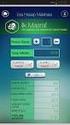 İcra Modülü Yenilikler Alacaklar ekranına "İpoteği/Rehni Aşan Takip" seçeneği eklenmiştir. Bu seçenek işaretlendiğinde, Rehin Açığı takiplerinde borçlu sorumluluk tutarları girilebilecektir. Böylece "İpoteği/Rehni
İcra Modülü Yenilikler Alacaklar ekranına "İpoteği/Rehni Aşan Takip" seçeneği eklenmiştir. Bu seçenek işaretlendiğinde, Rehin Açığı takiplerinde borçlu sorumluluk tutarları girilebilecektir. Böylece "İpoteği/Rehni
Seri Numarası Takibi Destek Dökümanı
 BİLNEX YAZILIM Seri Numarası Takibi Destek Dökümanı Hazırlayan Sinan Karagöz BİLNEX QUANTUM V3 PROGRAMLARINDA SERİ NUMARASI TAKİBİ İŞLEMLERİ Bilnex Yazılım Programlarında bir ürün için tek bir stok kartı
BİLNEX YAZILIM Seri Numarası Takibi Destek Dökümanı Hazırlayan Sinan Karagöz BİLNEX QUANTUM V3 PROGRAMLARINDA SERİ NUMARASI TAKİBİ İŞLEMLERİ Bilnex Yazılım Programlarında bir ürün için tek bir stok kartı
ELEKTRONİK BAŞVURU REHBERİ V 1.0
 ELEKTRONİK BAŞVURU REHBERİ V 1.0 Ağustos 2013 ANKARA Versiyon : 1.0 1/23 GELİR İDARESİ BAŞKANLIĞI Denetim ve Uyum Yönetimi Daire Başkanlığı (I) Versiyon : 1.0 2/23 İçindekiler 1 Giriş. 4 2 E-Fatura Uygulamasına
ELEKTRONİK BAŞVURU REHBERİ V 1.0 Ağustos 2013 ANKARA Versiyon : 1.0 1/23 GELİR İDARESİ BAŞKANLIĞI Denetim ve Uyum Yönetimi Daire Başkanlığı (I) Versiyon : 1.0 2/23 İçindekiler 1 Giriş. 4 2 E-Fatura Uygulamasına
OUTLOOK 2010 İMZALI POSTA AYARLARI
 Doküman Kodu Yayın Numarası Yayın Tarihi TALM-001-005 01 27.11.2012 DEĞİŞİKLİK KAYITLARI Yayın No Yayın Nedeni Yayın Tarihi 00 İlk Çıkış 10.11.2012 01 Şablon değiştirildi. 27.11.2012 TALM-001-005 27.11.2012
Doküman Kodu Yayın Numarası Yayın Tarihi TALM-001-005 01 27.11.2012 DEĞİŞİKLİK KAYITLARI Yayın No Yayın Nedeni Yayın Tarihi 00 İlk Çıkış 10.11.2012 01 Şablon değiştirildi. 27.11.2012 TALM-001-005 27.11.2012
E-DEVLET ÜZERİNDEN GEÇİŞ BELGESİ İADE İŞLEMLERİ
 E-DEVLET ÜZERİNDEN GEÇİŞ BELGESİ İADE İŞLEMLERİ E-Devlet hizmetlerinden yararlanmak için en yakın PTT şubesine gidilerek TC Kimlik No beyan edilir ve 1 TL karşılığında e-devlet şifresi temin edilir. Hizmeti
E-DEVLET ÜZERİNDEN GEÇİŞ BELGESİ İADE İŞLEMLERİ E-Devlet hizmetlerinden yararlanmak için en yakın PTT şubesine gidilerek TC Kimlik No beyan edilir ve 1 TL karşılığında e-devlet şifresi temin edilir. Hizmeti
E-DEVLET TMGD KAZA RAPORU BİLDİRİMİ TMGD SORGULAMA
 E-DEVLET TMGD KAZA RAPORU BİLDİRİMİ TMGD SORGULAMA 1 1. TMGD KAZA RAPORLARI BİLDİRİMİ TMFB firmalarında Yetkilendirilmiş TMGD ler TMGD Kaza Raporları e- devlet sistemi üzerinden bildirim yapabilirler.
E-DEVLET TMGD KAZA RAPORU BİLDİRİMİ TMGD SORGULAMA 1 1. TMGD KAZA RAPORLARI BİLDİRİMİ TMFB firmalarında Yetkilendirilmiş TMGD ler TMGD Kaza Raporları e- devlet sistemi üzerinden bildirim yapabilirler.
İçindekiler 1.e-Birlik e Giriş Yapma 2 2. TÜRMOBKart Başvurusu 2 3. İletişim Bilgileri Güncelleme Kişisel İletişim Bilgileri
 İçindekiler 1.e-Birlik e Giriş Yapma 2 2. TÜRMOBKart Başvurusu 2 3. İletişim Bilgileri Güncelleme 3 3.1. Kişisel İletişim Bilgileri 3 3.1.1. Adres Bilgisi 3 3.1.2. Telefon Bilgisi 3 3.1.3. e-posta Bilgisi
İçindekiler 1.e-Birlik e Giriş Yapma 2 2. TÜRMOBKart Başvurusu 2 3. İletişim Bilgileri Güncelleme 3 3.1. Kişisel İletişim Bilgileri 3 3.1.1. Adres Bilgisi 3 3.1.2. Telefon Bilgisi 3 3.1.3. e-posta Bilgisi
TÜRKİYE İLAÇ VE TIBBİ CİHAZ KURUMU KOZMETİK FAALİYETLERİ ELEKTRONİK İŞLEM SÜREÇLERİNE İLİŞKİN KILAVUZ
 TÜRKİYE İLAÇ VE TIBBİ CİHAZ KURUMU KOZMETİK FAALİYETLERİ ELEKTRONİK İŞLEM SÜREÇLERİNE İLİŞKİN KILAVUZ Amaç MADDE 1- (1) Bu Kılavuz, Türkiye İlaç ve Tıbbi Cihaz Kurumu Kozmetik Ürünler Dairesi Başkanlığı
TÜRKİYE İLAÇ VE TIBBİ CİHAZ KURUMU KOZMETİK FAALİYETLERİ ELEKTRONİK İŞLEM SÜREÇLERİNE İLİŞKİN KILAVUZ Amaç MADDE 1- (1) Bu Kılavuz, Türkiye İlaç ve Tıbbi Cihaz Kurumu Kozmetik Ürünler Dairesi Başkanlığı
ELEKTRONİK İMZA KURULUM REHBERİ
 ELEKTRONİK İMZA KURULUM REHBERİ 1) Kurulumun ilk aşamasında JAVA nın son sürümünün yüklü olması ve bütün yüklemelerin İNTERNET EXPLORER tarayıcısından yapılması gerekmektedir. (https://www.java.com/tr)
ELEKTRONİK İMZA KURULUM REHBERİ 1) Kurulumun ilk aşamasında JAVA nın son sürümünün yüklü olması ve bütün yüklemelerin İNTERNET EXPLORER tarayıcısından yapılması gerekmektedir. (https://www.java.com/tr)
İstanbul Arel Üniversitesi
 İstanbul Arel Üniversitesi Online Ödeme Sistemi Başlamadan Önce İstanbul Arel Üniversitesi online ödeme sistemini kullanabilmek için kredi kartınızın aşağıdaki özelliklere sahip olması gerekmektedir: Kredi
İstanbul Arel Üniversitesi Online Ödeme Sistemi Başlamadan Önce İstanbul Arel Üniversitesi online ödeme sistemini kullanabilmek için kredi kartınızın aşağıdaki özelliklere sahip olması gerekmektedir: Kredi
İstanbul Arel Üniversitesi Online Ödeme Sistemi
 İstanbul Arel Üniversitesi Online Ödeme Sistemi Başlamadan Önce İstanbul Arel Üniversitesi online ödeme sistemini kullanabilmek için kredi kartınızın aşağıdaki özelliklere sahip olması gerekmektedir: Kredi
İstanbul Arel Üniversitesi Online Ödeme Sistemi Başlamadan Önce İstanbul Arel Üniversitesi online ödeme sistemini kullanabilmek için kredi kartınızın aşağıdaki özelliklere sahip olması gerekmektedir: Kredi
Yeni İşyeri Aktarma. Örnek Excel dosyası aşağıdaki gibi olmalıdır.
 Yeni İşyeri Aktarma Örnek Excel dosyası aşağıdaki gibi olmalıdır. Excel dosyası hazırlandıktan sonra Hukuk Partner e giriş yapın. Uyap İşlemleri menü başlığı altından Yeni İşyeri Aktarma menüsünü seçin.
Yeni İşyeri Aktarma Örnek Excel dosyası aşağıdaki gibi olmalıdır. Excel dosyası hazırlandıktan sonra Hukuk Partner e giriş yapın. Uyap İşlemleri menü başlığı altından Yeni İşyeri Aktarma menüsünü seçin.
KOLAY SİPARİŞ TAKİBİ v4
 KOLAY SİPARİŞ TAKİBİ v4 KISA TANITIM DOKÜMANI PROGRAMDA NELER VAR Bu doküman, Kolay Sipariş Takibi programının temel özelliklerini size kısaca tanıtmak ve programı kısa sürede kavramanızı sağlanmak için
KOLAY SİPARİŞ TAKİBİ v4 KISA TANITIM DOKÜMANI PROGRAMDA NELER VAR Bu doküman, Kolay Sipariş Takibi programının temel özelliklerini size kısaca tanıtmak ve programı kısa sürede kavramanızı sağlanmak için
TAPU VE KADASTRO BİLGİ SİSTEMİ
 TAPU VE KADASTRO BİLGİ SİSTEMİ MEKÂNSAL GAYRİMENKUL SİSTEMİ (MEGSİS) BAŞVURU, E-ÖDEME VE FEN KAYIT İŞLEMLERİ DOKÜMANI Sürüm: 0.1 Revizyon Bilgileri Revizyon No: Revizyon Tarihi Revizyonu Yapan Revizyon
TAPU VE KADASTRO BİLGİ SİSTEMİ MEKÂNSAL GAYRİMENKUL SİSTEMİ (MEGSİS) BAŞVURU, E-ÖDEME VE FEN KAYIT İŞLEMLERİ DOKÜMANI Sürüm: 0.1 Revizyon Bilgileri Revizyon No: Revizyon Tarihi Revizyonu Yapan Revizyon
BAKANLIK MERKEZ TEŞKİLATI GÖREVDE YÜKSELME VE UNVAN DEĞİŞİKLİĞİ SINAV MODÜLÜNE İLİŞKİN YARDIM DÖKÜMANI
 BAKANLIK MERKEZ TEŞKİLATI GÖREVDE YÜKSELME VE UNVAN DEĞİŞİKLİĞİ SINAV MODÜLÜNE İLİŞKİN YARDIM DÖKÜMANI 1. Sınav Kaydının Açılması: İşlemler Şubesi tarafından sınav başvuru tarihleri belirlenerek e-içişleri
BAKANLIK MERKEZ TEŞKİLATI GÖREVDE YÜKSELME VE UNVAN DEĞİŞİKLİĞİ SINAV MODÜLÜNE İLİŞKİN YARDIM DÖKÜMANI 1. Sınav Kaydının Açılması: İşlemler Şubesi tarafından sınav başvuru tarihleri belirlenerek e-içişleri
T.C. Başbakanlık Gümrük Müsteşarlığı Muhabere ve Elektronik Dairesi Başkanlığı
 Dış Ticaret İşlemlerine Bakış e-gümrük işlemleri başlatıldı. Beyannameler elektronik olarak üretiliyor Beyanname eki olarak gümrüğe sunulan imzalı evrak sayısı 200 Islak Mali kayıp : Kayıplar Islak imzalı
Dış Ticaret İşlemlerine Bakış e-gümrük işlemleri başlatıldı. Beyannameler elektronik olarak üretiliyor Beyanname eki olarak gümrüğe sunulan imzalı evrak sayısı 200 Islak Mali kayıp : Kayıplar Islak imzalı
MOBİL İMZA KULLANIM AMAÇLI NİTELİKLİ ELEKTRONİK SERTİFİKA BAŞVURU TALİMATI
 Doküman Kodu Yayın Numarası Yayın Tarihi TALM-001-002 06 25.02.2015 TALM-001-002 25.02.2015 1/25 DEĞİŞİKLİK KAYITLARI Yayın No Yayın Nedeni Yayın Tarihi 00 İlk Çıkış 27.12.2011 01 Doküman Yeniden Düzenlendi
Doküman Kodu Yayın Numarası Yayın Tarihi TALM-001-002 06 25.02.2015 TALM-001-002 25.02.2015 1/25 DEĞİŞİKLİK KAYITLARI Yayın No Yayın Nedeni Yayın Tarihi 00 İlk Çıkış 27.12.2011 01 Doküman Yeniden Düzenlendi
T.C. Kültür ve Turizm Bakanlığı Kütüphaneler ve Yayımlar Genel Müdürlüğü. Kullanma Kılavuzu 1 GİRİŞ... 2 SİSTEME GİRİŞ... 2
 Kullanma Kılavuzu 1 İÇİNDEKİLER GİRİŞ........................................................ 2 SİSTEME GİRİŞ.................................................. 2 BİLGİSAYAR ENVANTERİ...........................................
Kullanma Kılavuzu 1 İÇİNDEKİLER GİRİŞ........................................................ 2 SİSTEME GİRİŞ.................................................. 2 BİLGİSAYAR ENVANTERİ...........................................
Tıbbi Malzeme Sözleşmesi Yapan Eczaneler İçin ÜRÜN TAKİP SİSTEMİNE (ÜTS) YE KAYIT İŞLEMLERİ NASIL YAPILIR?
 Tıbbi Malzeme Sözleşmesi Yapan Eczaneler İçin ÜRÜN TAKİP SİSTEMİNE (ÜTS) YE KAYIT İŞLEMLERİ NASIL YAPILIR? Tıbbi malzeme reçetesi karşılayacak olan meslektaşlarımızın reçete arkasına eklenmesi gereken
Tıbbi Malzeme Sözleşmesi Yapan Eczaneler İçin ÜRÜN TAKİP SİSTEMİNE (ÜTS) YE KAYIT İŞLEMLERİ NASIL YAPILIR? Tıbbi malzeme reçetesi karşılayacak olan meslektaşlarımızın reçete arkasına eklenmesi gereken
T.C. TOPRAK MAHSULLERİ OFİSİ GENEL MÜDÜRLÜĞÜ Bilgi İşlem Dairesi Başkanlığı
 T.C. TOPRAK MAHSULLERİ OFİSİ GENEL MÜDÜRLÜĞÜ Bilgi İşlem Dairesi Başkanlığı Sayı :B.12.2.TMO-00 77 00 03-705-99 /960 13/08/2012 Konu : 2012-2013 Alım Dönemi Mısır Ürünü Randevu Sistemi Uygulamaları İlgi
T.C. TOPRAK MAHSULLERİ OFİSİ GENEL MÜDÜRLÜĞÜ Bilgi İşlem Dairesi Başkanlığı Sayı :B.12.2.TMO-00 77 00 03-705-99 /960 13/08/2012 Konu : 2012-2013 Alım Dönemi Mısır Ürünü Randevu Sistemi Uygulamaları İlgi
İÇİNDEKİLER. Uyap Sorgu Modülü
 UYAP Sorgu Modülü Uyap Sorgu Modülü İÇİNDEKİLER UYAP Sorgu Modülü... 3 Menü Yetkisinin Verilmesi... 3 1- Uyap Portalına Bağlanmak... 3 2- Uyap Duruşma Sorgusu... 4 3- Hukuk Partner e Sorgulanan Duruşmaların
UYAP Sorgu Modülü Uyap Sorgu Modülü İÇİNDEKİLER UYAP Sorgu Modülü... 3 Menü Yetkisinin Verilmesi... 3 1- Uyap Portalına Bağlanmak... 3 2- Uyap Duruşma Sorgusu... 4 3- Hukuk Partner e Sorgulanan Duruşmaların
1. Admin kullanıcı ile sisteme giriş yapınız. Ekranın sağ üstünde yer alan defter yaprakları ikonuna tıklayınız.
 Luca Koza Ticari Paket ve Kurumsal Çözümler ürününe E-Fatura uygulaması çözümleri eklenmiştir. E-fatura uygulama çözümü 2 aşamada tamamlanmaktadır. 1. Luca Koza Ticari Paket ve Kurumsal Çözümler yazılımında
Luca Koza Ticari Paket ve Kurumsal Çözümler ürününe E-Fatura uygulaması çözümleri eklenmiştir. E-fatura uygulama çözümü 2 aşamada tamamlanmaktadır. 1. Luca Koza Ticari Paket ve Kurumsal Çözümler yazılımında
2017 Haziran & Temmuz Yenilikleri
 2017 Haziran & Temmuz Yenilikleri Föy Ekranları 1- Gelişme girişlerinde Dava seçilebilmesi sağlanmıştır. Böylece dosyadaki hangi davaya ilişkin gelişme girildiği belirtilmiş olabilecek. Dava seçmek istenilen
2017 Haziran & Temmuz Yenilikleri Föy Ekranları 1- Gelişme girişlerinde Dava seçilebilmesi sağlanmıştır. Böylece dosyadaki hangi davaya ilişkin gelişme girildiği belirtilmiş olabilecek. Dava seçmek istenilen
TNB KAYITLI ELEKTRONİK POSTA HİZMET SAĞLAYICILIĞI VE TİCARET A.Ş.
 İÇİNDEKİLER 1. BAŞVURU... 4 1.1. Hesap Oluşturma... 5 1.2. Kimlik Bilgileri... 7 1.3. Hesap, Tarife, Paket Seçimi... 8 1.4. Ödeme Seçenekleri... 11 2. WEB POSTA HESAP KULLANIMI... 14 2.1. Web Posta Kullanıcı
İÇİNDEKİLER 1. BAŞVURU... 4 1.1. Hesap Oluşturma... 5 1.2. Kimlik Bilgileri... 7 1.3. Hesap, Tarife, Paket Seçimi... 8 1.4. Ödeme Seçenekleri... 11 2. WEB POSTA HESAP KULLANIMI... 14 2.1. Web Posta Kullanıcı
EĞİTİM-ÖĞRETİM YILI BAHAR DÖNEMİ ÖĞRENİM ÜCRETİ ÖDEMELERİ ve İNTERNET ÜZERİNDEN DERS KAYIT İŞLEMLERİ ( )
 2018-2019 EĞİTİM-ÖĞRETİM YILI BAHAR DÖNEMİ ÖĞRENİM ÜCRETİ ÖDEMELERİ ve İNTERNET ÜZERİNDEN DERS KAYIT İŞLEMLERİ (30.01.2019) 2018-2019 BAHAR DÖNEMİNDE YENİ KAYIT YAPTIRAN ÖĞRENCİLERİMİZ Kesin kayıt işlemlerinizi
2018-2019 EĞİTİM-ÖĞRETİM YILI BAHAR DÖNEMİ ÖĞRENİM ÜCRETİ ÖDEMELERİ ve İNTERNET ÜZERİNDEN DERS KAYIT İŞLEMLERİ (30.01.2019) 2018-2019 BAHAR DÖNEMİNDE YENİ KAYIT YAPTIRAN ÖĞRENCİLERİMİZ Kesin kayıt işlemlerinizi
T.C. Maliye Bakanlığı Muhasebat Genel Müdürlüğü Personel Ödemeleri Uygulama Destek Şubesi FİİLİ HİZMET ZAMMI UYGULAMA KILAVUZU
 T.C. Maliye Bakanlığı Muhasebat Genel Müdürlüğü Personel Ödemeleri Uygulama Destek Şubesi FİİLİ HİZMET ZAMMI UYGULAMA KILAVUZU ARALIK - 2012 SİSTEME GİRİŞ http://kbs.muhasebat.gov.tr/index.html linkine
T.C. Maliye Bakanlığı Muhasebat Genel Müdürlüğü Personel Ödemeleri Uygulama Destek Şubesi FİİLİ HİZMET ZAMMI UYGULAMA KILAVUZU ARALIK - 2012 SİSTEME GİRİŞ http://kbs.muhasebat.gov.tr/index.html linkine
DÖNER SERMAYE MALİ YÖNETİM SİSTEMİ
 I. BÜTÇE MODÜLÜ Yetki ve Yetkililer DÖNER SERMAYE MALİ YÖNETİM SİSTEMİ oluşur. Bütçe modülü, işletme veri giriş yetkisi, işletme bütçe onay yetkisi ve merkez bütçe onay yetkilerinden ve yetkililerinden
I. BÜTÇE MODÜLÜ Yetki ve Yetkililer DÖNER SERMAYE MALİ YÖNETİM SİSTEMİ oluşur. Bütçe modülü, işletme veri giriş yetkisi, işletme bütçe onay yetkisi ve merkez bütçe onay yetkilerinden ve yetkililerinden
GİDEN EVRAK HAZIRLAMA ONAYA SUNMA VE GÖNDERME
 GİDEN EVRAK HAZIRLAMA ONAYA SUNMA VE GÖNDERME Kurumunuz adına göndereceğiniz yazıların hazırlanması okul müdürü onayı ve dağıtıma gönderilmesi işlemini iki bölüm halinde yapıyoruz. A.YAZIYI HAZIRLAMA VE
GİDEN EVRAK HAZIRLAMA ONAYA SUNMA VE GÖNDERME Kurumunuz adına göndereceğiniz yazıların hazırlanması okul müdürü onayı ve dağıtıma gönderilmesi işlemini iki bölüm halinde yapıyoruz. A.YAZIYI HAZIRLAMA VE
1. TMGD KAZA RAPORLARI BİLDİRİMİ TMFB firmalarında Yetkilendirilmiş TMGD ler TMGD Kaza Raporları e- devlet sistemi üzerinden bildirim yapabilirler. TM
 E-DEVLET TMGD KAZA RAPORU BİLDİRİMİ TMGD SORGULAMA 1 1. TMGD KAZA RAPORLARI BİLDİRİMİ TMFB firmalarında Yetkilendirilmiş TMGD ler TMGD Kaza Raporları e- devlet sistemi üzerinden bildirim yapabilirler.
E-DEVLET TMGD KAZA RAPORU BİLDİRİMİ TMGD SORGULAMA 1 1. TMGD KAZA RAPORLARI BİLDİRİMİ TMFB firmalarında Yetkilendirilmiş TMGD ler TMGD Kaza Raporları e- devlet sistemi üzerinden bildirim yapabilirler.
Personel Ödemeleri Uygulama Destek Şubesi FİİLİ HİZMET ZAMMI UYGULAMA KILAVUZU
 Personel Ödemeleri Uygulama Destek Şubesi FİİLİ HİZMET ZAMMI UYGULAMA KILAVUZU ARALIK - 2012 SİSTEME GİRİŞ http://kbs.muhasebat.gov.tr/index.html linkine tıklanır. Açılan sayfada KBS GİRİŞ butonuna tıklanır.
Personel Ödemeleri Uygulama Destek Şubesi FİİLİ HİZMET ZAMMI UYGULAMA KILAVUZU ARALIK - 2012 SİSTEME GİRİŞ http://kbs.muhasebat.gov.tr/index.html linkine tıklanır. Açılan sayfada KBS GİRİŞ butonuna tıklanır.
ELEKTRONİK İMZA BAŞVURUSU YARDIM DOKÜMANI
 Elektronik Belge Yönetim Sistemi (EBYS) içerisinde kullanacağımız Elektronik İmza başvurusu için lütfen aşağıdaki adımları takip ediniz. Kamu SM tarafından...@cbu.edu.tr mail adresinize, içerisinde "Başvuru
Elektronik Belge Yönetim Sistemi (EBYS) içerisinde kullanacağımız Elektronik İmza başvurusu için lütfen aşağıdaki adımları takip ediniz. Kamu SM tarafından...@cbu.edu.tr mail adresinize, içerisinde "Başvuru
Tüm personel kendi KEP hesapları üzerinden mevcut ve önceki maaş bordrolarını görüntüleyebilecektir.
 Mikro e-bordro Nedir? E-Bordro Uygulaması, Mikro Personel Programı tarafından oluşturulan maaş bordrolarının, otomatik olarak personel kartında tanımlı KEP adresi üzerinden toplu gönderimini sağlar. Mikro
Mikro e-bordro Nedir? E-Bordro Uygulaması, Mikro Personel Programı tarafından oluşturulan maaş bordrolarının, otomatik olarak personel kartında tanımlı KEP adresi üzerinden toplu gönderimini sağlar. Mikro
Bireysel Online Başvuru Kullanım Kılavuzu
 Bireysel Online Başvuru Kullanım Kılavuzu İÇİNDEKİLER A. Bireysel Online Başvuru Sayfasına Giriş... 3 B. 1. Adım TC Kimlik Kontrolü... 4 C. 2. Adım Müşteri Bilgi Kayıt İşlemi... 6 D. 3. Adım KEP Adresi
Bireysel Online Başvuru Kullanım Kılavuzu İÇİNDEKİLER A. Bireysel Online Başvuru Sayfasına Giriş... 3 B. 1. Adım TC Kimlik Kontrolü... 4 C. 2. Adım Müşteri Bilgi Kayıt İşlemi... 6 D. 3. Adım KEP Adresi
BİZDOCS KULLANICI EĞİTİMİ
 BİZDOCS KULLANICI EĞİTİMİ İçindekiler BIZdocs Ana Ekranı/Arayüzü... 2 Evrak Ekleme... 3 Şablondan Evrak Üret... 4 Gelen Evrak... 6 EBYS de Bugün ekranı... 7 Havale İşlemleri... 8 İş akışı durumları ve
BİZDOCS KULLANICI EĞİTİMİ İçindekiler BIZdocs Ana Ekranı/Arayüzü... 2 Evrak Ekleme... 3 Şablondan Evrak Üret... 4 Gelen Evrak... 6 EBYS de Bugün ekranı... 7 Havale İşlemleri... 8 İş akışı durumları ve
ANKARA BAROSU UYAP KOMİSYONU E-TEBLİGAT KURULUM BİLGİLENDİRME KILAVUZU
 ANKARA BAROSU UYAP KOMİSYONU Umut ŞEKER Dijital olarak imzalayan Umut ŞEKER ÖA: cn=umut ŞEKER, email=av.umutseker@gmail.com, o=avukatlık Bürosu, l=ankara Tarih: 2019.01.04 12:30:55 +03'00' E-TEBLİGAT KURULUM
ANKARA BAROSU UYAP KOMİSYONU Umut ŞEKER Dijital olarak imzalayan Umut ŞEKER ÖA: cn=umut ŞEKER, email=av.umutseker@gmail.com, o=avukatlık Bürosu, l=ankara Tarih: 2019.01.04 12:30:55 +03'00' E-TEBLİGAT KURULUM
problemlerde ekders bürosu ile iletişime geçiniz. Programın kullanımı;
 ogr.gop.edu.tr adresinden Ekders Takip Sistemi butonuna tıklayınız. Bu PDF dosyası Yeni Ekders Programının rahat kullanımı için hazırlanmıştır. İdari personelimizin programı verimli bir şekilde kullanabilmesi
ogr.gop.edu.tr adresinden Ekders Takip Sistemi butonuna tıklayınız. Bu PDF dosyası Yeni Ekders Programının rahat kullanımı için hazırlanmıştır. İdari personelimizin programı verimli bir şekilde kullanabilmesi
TTR BİLİŞİM HİZMETLERİ MERKEZİ VERİ TABANI HİZMETİ (MTHS) KULLANIM KILAVUZU
 MERKEZİ VERİ TABANI HİZMETİ (MTHS) 1 İÇİNDEKİLER 1. Sunuş 3 2. Mths Sistemine Erişim.... 4 3. Mths Sistemi Anasayfa...... 5 4. Mths Sistemine Giriş....... 6 5. Mths Sistemi Genel.... 7 6. Firma Bilgileri
MERKEZİ VERİ TABANI HİZMETİ (MTHS) 1 İÇİNDEKİLER 1. Sunuş 3 2. Mths Sistemine Erişim.... 4 3. Mths Sistemi Anasayfa...... 5 4. Mths Sistemine Giriş....... 6 5. Mths Sistemi Genel.... 7 6. Firma Bilgileri
TKGM E-ARŞİV, YETKİ BELGELERİ, VEKALETNAME PROJESİ
 TKGM E-ARŞİV, YETKİ BELGELERİ, VEKALETNAME PROJESİ KULLANIM KILAVUZU Doküman No : 01 Yayın Tarihi : 23 Şubat 2015 Revizyon No : V02 Revizyon Tarihi : 23 Şubat 2015 1 İçindekiler 1) Belgeyi oluşturan kurumun
TKGM E-ARŞİV, YETKİ BELGELERİ, VEKALETNAME PROJESİ KULLANIM KILAVUZU Doküman No : 01 Yayın Tarihi : 23 Şubat 2015 Revizyon No : V02 Revizyon Tarihi : 23 Şubat 2015 1 İçindekiler 1) Belgeyi oluşturan kurumun
BOLOGNA SÜRECİ PROGRAM TANITIM İŞLEMLERİ FAKÜLTE/BÖLÜM/PROGRAM TANITIM
 BOLOGNA SÜRECİ PROGRAM TANITIM İŞLEMLERİ FAKÜLTE/BÖLÜM/PROGRAM TANITIM Fakülte/Bölüm/Program tanıtım ekranı Üniversite de var olan programların tanıtım bilgileri girişinin yapıldığı ekrandır. Herhangi
BOLOGNA SÜRECİ PROGRAM TANITIM İŞLEMLERİ FAKÜLTE/BÖLÜM/PROGRAM TANITIM Fakülte/Bölüm/Program tanıtım ekranı Üniversite de var olan programların tanıtım bilgileri girişinin yapıldığı ekrandır. Herhangi
SOSYAL HAK VE YARDIM ÖDEMELERİ UYGULAMA KILAVUZU
 T.C. MALİYE BAKANLIĞI MUHASEBAT GENEL MÜDÜRLÜĞÜ SOSYAL HAK VE YARDIM ÖDEMELERİ UYGULAMA KILAVUZU HAZİRAN-2009 BİM PERSONEL ÖDEMELERİ UYGULAMA DESTEK ŞUBESİ I-KAMU HESAPLARI BİLGİ SİSTEMİNE GİRİŞ http://kbs.muhasebat.gov.tr/index.html
T.C. MALİYE BAKANLIĞI MUHASEBAT GENEL MÜDÜRLÜĞÜ SOSYAL HAK VE YARDIM ÖDEMELERİ UYGULAMA KILAVUZU HAZİRAN-2009 BİM PERSONEL ÖDEMELERİ UYGULAMA DESTEK ŞUBESİ I-KAMU HESAPLARI BİLGİ SİSTEMİNE GİRİŞ http://kbs.muhasebat.gov.tr/index.html
Yardım Masası Ekran Kullanım Kılavuzu
 1 Yardım Masası Ekran Kullanım Kılavuzu 1. Giriş Ekranı Yardım Masası uygulamasına, http://yardimmasasi.anadolusigorta.com.tr linki üzerinden, Self Servis kullanıcı adı ve tek şifre ile giriş yapılmaktadır.
1 Yardım Masası Ekran Kullanım Kılavuzu 1. Giriş Ekranı Yardım Masası uygulamasına, http://yardimmasasi.anadolusigorta.com.tr linki üzerinden, Self Servis kullanıcı adı ve tek şifre ile giriş yapılmaktadır.
Şifre Hatırlatma ve Kredi Kartı ile Üyelik Aidatı Yatırma
 Şifre Hatırlatma ve Kredi Kartı ile Üyelik Aidatı Yatırma Herhangi bir internet tarayıcının adres satırına www.emo.org.tr adresi girilerek Elektrik Mühendisleri Odası (EMO) web sayfası açılmalıdır. Açılan
Şifre Hatırlatma ve Kredi Kartı ile Üyelik Aidatı Yatırma Herhangi bir internet tarayıcının adres satırına www.emo.org.tr adresi girilerek Elektrik Mühendisleri Odası (EMO) web sayfası açılmalıdır. Açılan
Sisteme giriş yapıldıktan sonra aşağıdaki şekilde tek pencere sistemi ana sayfa açılacaktır.
 Bakanlığımız web sayfasından https://uygulama.gtb.gov.tr/tekpencere linki kullanılarak Tek Pencere Sistemi ne girilir ve açılan giriş ekranındaki bilgiler doldurularak sisteme giriş gerçekleştirilir. Sisteme
Bakanlığımız web sayfasından https://uygulama.gtb.gov.tr/tekpencere linki kullanılarak Tek Pencere Sistemi ne girilir ve açılan giriş ekranındaki bilgiler doldurularak sisteme giriş gerçekleştirilir. Sisteme
E-Fatura Entegratör Paketi V.1.0.00 Kullanım Kılavuzu
 E-Fatura Entegratör Paketi V.1.0.00 Kullanım Kılavuzu Zirve e-fatura entegratör paketi Zirve paketlerinde işlem gören ve e-fatura kapsamında olan faturaların gönderilip alınması işlemlerini entegratör
E-Fatura Entegratör Paketi V.1.0.00 Kullanım Kılavuzu Zirve e-fatura entegratör paketi Zirve paketlerinde işlem gören ve e-fatura kapsamında olan faturaların gönderilip alınması işlemlerini entegratör
TÜRKİYE NOTERLER BİRLİĞİ
 Değişiklik Numarası: 1.0 02/05/2014 1. İŞLEM METNİ Gelir İdaresi Başkanlığı na bildirimi yapılmış defterlerde hatalı bilgi olması durumunda, doğru olan bilgi ile değiştirilmesi için elektronik ortamda
Değişiklik Numarası: 1.0 02/05/2014 1. İŞLEM METNİ Gelir İdaresi Başkanlığı na bildirimi yapılmış defterlerde hatalı bilgi olması durumunda, doğru olan bilgi ile değiştirilmesi için elektronik ortamda
FİRMA GİRİŞİ - ANLAŞMA İŞLEMLERİ
 FİRMA GİRİŞİ - ANLAŞMA İŞLEMLERİ Firma TMGD Anlaşma İşlemleri (Firma Girişi) Tehlikeli Madde Güvenlik Danışmanlığı Sertifikası sahibi kişi ile Firmanın Anlaşma İşleminin, Firma Tarafından Girişi Nasıl
FİRMA GİRİŞİ - ANLAŞMA İŞLEMLERİ Firma TMGD Anlaşma İşlemleri (Firma Girişi) Tehlikeli Madde Güvenlik Danışmanlığı Sertifikası sahibi kişi ile Firmanın Anlaşma İşleminin, Firma Tarafından Girişi Nasıl
BİREYSEL KULLANICI KEP ADRESİ BAŞVURU KILAVUZU
 BAŞVURU ADIMLARI 1. Başvuru yapılacak bilgisayarda üyenin daha önce kullanmış olduğu e-imzası takılı olmalıdır. Daha sonra TNB KEP internet sitesine ( www.tnbkep.com.tr) giriş yapılarak, sayfada yer alan
BAŞVURU ADIMLARI 1. Başvuru yapılacak bilgisayarda üyenin daha önce kullanmış olduğu e-imzası takılı olmalıdır. Daha sonra TNB KEP internet sitesine ( www.tnbkep.com.tr) giriş yapılarak, sayfada yer alan
Zirve e-fatura Portal Paketi V. 1.0.xx
 Zirve e-fatura Portal Paketi V. 1.0.xx Zirve Yazılım paket programlarından, e-fatura gönderim ve alım işlemlerinin yapılabilmesi için iki farklı e-fatura paketi mevcuttur. 1- Zirve e-fatura Entegratör
Zirve e-fatura Portal Paketi V. 1.0.xx Zirve Yazılım paket programlarından, e-fatura gönderim ve alım işlemlerinin yapılabilmesi için iki farklı e-fatura paketi mevcuttur. 1- Zirve e-fatura Entegratör
AİTM Seri Tadilat Tip Onay Belgesi Başvurusu (Yeni Başvuru)
 AİTM Seri Tadilat Tip Onay Belgesi Başvurusu (Yeni Başvuru) 1 AİTM Seri Tadilat Tip Onay Belgesi Başvurusu Başvuru için «https://basvuru.tse.org.tr/uye/» adresinden TSE 360 sistemine kayıt olunması ve
AİTM Seri Tadilat Tip Onay Belgesi Başvurusu (Yeni Başvuru) 1 AİTM Seri Tadilat Tip Onay Belgesi Başvurusu Başvuru için «https://basvuru.tse.org.tr/uye/» adresinden TSE 360 sistemine kayıt olunması ve
İçindekiler 1.e-Birlik e Giriş Yapma 2 2. TÜRMOBKart Başvurusu 2 3. İletişim Bilgileri Güncelleme Kişisel İletişim Bilgileri
 İçindekiler 1.e-Birlik e Giriş Yapma 2 2. TÜRMOBKart Başvurusu 2 3. İletişim Bilgileri Güncelleme 3 3.1. Kişisel İletişim Bilgileri 3 3.1.1. Adres Bilgisi 3 3.1.2. Telefon Bilgisi 3 3.1.3. e-posta Bilgisi
İçindekiler 1.e-Birlik e Giriş Yapma 2 2. TÜRMOBKart Başvurusu 2 3. İletişim Bilgileri Güncelleme 3 3.1. Kişisel İletişim Bilgileri 3 3.1.1. Adres Bilgisi 3 3.1.2. Telefon Bilgisi 3 3.1.3. e-posta Bilgisi
IMZAGER İLE İMZA ATMA İŞLEMİ ADIMLARI
 DUYURU Bakanlığımız, evrak kabulü süreçlerinde değişikliğe giderek, kayıtlı elektronik posta(kep) adresi üzerinden belirlenen kurallara uygun olan elektronik imzalı (e-imzalı) belgelerin kabulüne 01/04/2018
DUYURU Bakanlığımız, evrak kabulü süreçlerinde değişikliğe giderek, kayıtlı elektronik posta(kep) adresi üzerinden belirlenen kurallara uygun olan elektronik imzalı (e-imzalı) belgelerin kabulüne 01/04/2018
KAMUYU AYDINLATMA PLATFORMU
 KAMUYU AYDINLATMA PLATFORMU www.kap.org.tr ye İlişkin Kılavuz Her türlü sorunuz için kapdestek@mkk.com.tr adresinden bizlere ulaşabilirsiniz. ANA SAYFADAKİ SORGU ALANLARI 1. Bildirimler https://www.kap.org.tr/tr/
KAMUYU AYDINLATMA PLATFORMU www.kap.org.tr ye İlişkin Kılavuz Her türlü sorunuz için kapdestek@mkk.com.tr adresinden bizlere ulaşabilirsiniz. ANA SAYFADAKİ SORGU ALANLARI 1. Bildirimler https://www.kap.org.tr/tr/
Dava Dosya Takibi Kullanım Kılavuzu
 Dava Dosya Takibi Kullanım Kılavuzu Dava Dosya Takibi Kullanım Klavuzu İÇİNDEKİLER HAZIRLIK... 3 Kapak... 3 KİŞİLER... 3 Dava... 4 Karşı Taraf... 4 Duruşmalar... 4 Ön Duruşma... 4 Süreli İş... 5 Duruşma...
Dava Dosya Takibi Kullanım Kılavuzu Dava Dosya Takibi Kullanım Klavuzu İÇİNDEKİLER HAZIRLIK... 3 Kapak... 3 KİŞİLER... 3 Dava... 4 Karşı Taraf... 4 Duruşmalar... 4 Ön Duruşma... 4 Süreli İş... 5 Duruşma...
TÜRKÇE KULLANIM KILAVUZU
 KIRGIZİSTAN-TÜRKİYE MANAS ÜNİVERSİTESİ ÖĞRENCİ İŞLERİ DAİRESİ BAŞKANLIĞI AKADEMİK BİLGİ SİSTEMİ (ABİS) Otomasyon Programı TÜRKÇE KULLANIM KILAVUZU İÇİNDEKİLER ABİS Nedir?... 2 Sistem Gereksinimleri...
KIRGIZİSTAN-TÜRKİYE MANAS ÜNİVERSİTESİ ÖĞRENCİ İŞLERİ DAİRESİ BAŞKANLIĞI AKADEMİK BİLGİ SİSTEMİ (ABİS) Otomasyon Programı TÜRKÇE KULLANIM KILAVUZU İÇİNDEKİLER ABİS Nedir?... 2 Sistem Gereksinimleri...
ASELSAN TEDARİKÇİ PORTALI KALİTE SÜREÇLERİ DOKÜMANI
 ASELSAN TEDARİKÇİ PORTALI KALİTE SÜREÇLERİ DOKÜMANI Versiyon: 2 Tarih: 28.09.2017 1 İçindekiler 1. Sisteme Giriş... 3 2. Geri Bildirim Süreci... 4 2.1. Geri bildirim oluşturma... 6 3. Denetim Talebi...
ASELSAN TEDARİKÇİ PORTALI KALİTE SÜREÇLERİ DOKÜMANI Versiyon: 2 Tarih: 28.09.2017 1 İçindekiler 1. Sisteme Giriş... 3 2. Geri Bildirim Süreci... 4 2.1. Geri bildirim oluşturma... 6 3. Denetim Talebi...
BİRİM KURULU ve BİRİM YÖNETİM KURULU EVRAKI
 GİRİŞ Bu doküman Akademik Birimleri tarafından Elektronik Belge Yönetim Sistemi kapsamında kullanılabilir olan Kurul Karar Evrakları için yardım dokümanı niteliğinde hazırlanmıştır. Karar Evrakları, Akademik
GİRİŞ Bu doküman Akademik Birimleri tarafından Elektronik Belge Yönetim Sistemi kapsamında kullanılabilir olan Kurul Karar Evrakları için yardım dokümanı niteliğinde hazırlanmıştır. Karar Evrakları, Akademik
Yapılacak Đşlemler: Koşuyolu, Asmadalı Sk No:29 Kadıköy Tel :444-3282 Faks: (216)325-5664 www.datasoft.com.tr
 Datasoft Yazılım BBS (Büro Bilgi Sistemi) Programında Müşteri Kira Bilgilerinin Tanımlanması, Muhasebe, Đşletme Defteri ve BBS Programında Entegre Kira Kaydı Oluşturması Datasoft Yazılım BBS (Büro Bilgi
Datasoft Yazılım BBS (Büro Bilgi Sistemi) Programında Müşteri Kira Bilgilerinin Tanımlanması, Muhasebe, Đşletme Defteri ve BBS Programında Entegre Kira Kaydı Oluşturması Datasoft Yazılım BBS (Büro Bilgi
